
- •Санкт-Петербург
- •1. Исходная постановка задачи (Вариант 15)
- •2. Проектирование базы данных
- •2.1. Сущности
- •2.2. Связи
- •2.3. Диаграмма «сущность»-«связь»
- •Экзамен (№Группы, название предмета)
- •Экзамен (№Группы, название предмета)
- •3.1. Cтруктуры таблиц
- •3.2. Постоянные связи между отношениями
- •4. Содержимое таблиц, на котором производилась отладка системы.
- •5. Схема иерархии интерфейса.
- •6. Описание экранных форм.
- •7. Описание запросов.
- •8. Описание отчетов.
- •18 Февраля 2005 г. Страница 1 из 1
- •18 Февраля 2005 г. Страница 1 из 1
- •18 Февраля 2005 г. Страница 1 из 1
- •18 Февраля 2005 г. Страница 1 из 1
5. Схема иерархии интерфейса.
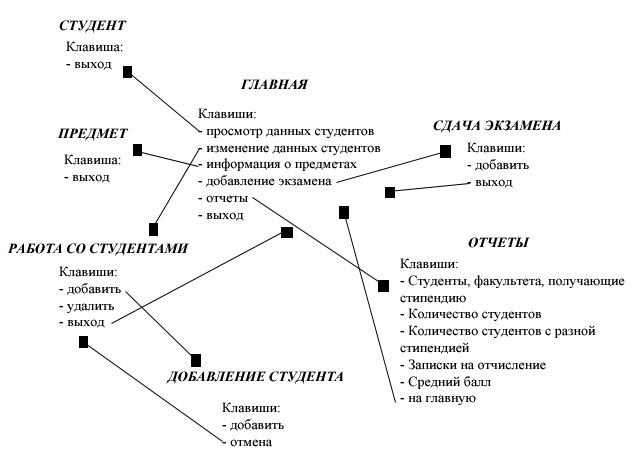
6. Описание экранных форм.
База данных содержит следующие формы:
Главная форма запускается автоматически при запуске программы. Она содержит следующие кнопки:
Кнопка “Просмотр данных студентов” открывает форму “Студент”.
Кнопка “Изменение данных студентов” открывает форму “Работа со студентами”.
Кнопка “Информация о предметах” открывает форму “Предмет”.
Кнопка “Добавление экзамена” открывает форму “Сдача экзамена”.
Кнопка “Отчеты” открывает кнопочную форму “Отчеты”.
Кнопка “Выход” закрывает главную форму.
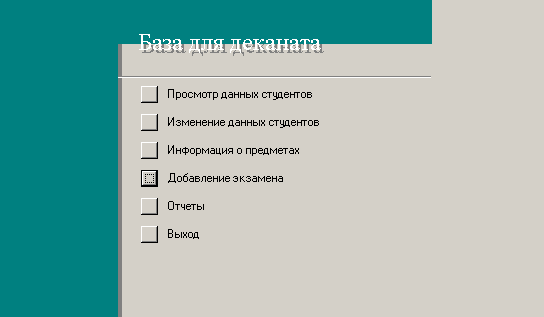
Форма Студент (пункт меню “Просмотр данных студентов” в главной форме) выводит информацию о студентах, включающую в себя также и стипендию, которую они получают.
Источник данных – запрос “Для форму студент”.
Кнопки. Кнопки “КнопкаКАФПрименить” и “КнопкаФАКПрименить”, расположенные слева от списков вызывают макрос “ФильтрКафедры_Факультета”, который в зависимости от значения группы переключателей (“Группа”) и значений в списках производит следующие действия:
Условие отбора : [Forms]![Студент]![Группа54]=1
Применить фильтр :
[Для формы студент].[Кафедра]=[Forms]![Студент]![ПолеКафедра] And [Для формы студент].[Двойки]>0
Условие отбора : [Forms]![Студент]![Группа54]=2
Применить фильтр :
[Двойки] Is Null And ([Тройки] Is Null Or ([Иногородний]=1 And ([Тройки] Is Null Or [Тройки]=1))) And [Для формы студент].[Кафедра]=[Forms]![Студент]![ПолеКафедра]
Условие отбора : [Forms]![Студент]![Группа54]=3
Применить фильтр :
[Двойки]>2 And [Для формы студент].[Факультет]=[Forms]![Студент]![ПолеФакультет]
Кнопка “Показать все” вызывает макрос “Показать все”, в котором содержится одна макрокоманда “ПоказатьВсеЗаписи”.
Кнопка “Выход” использует стандартную процедуру обработки события закрытия формы.
Списки. Два выпадающих списка “ПолеКафедра” и “ПолеФакультет”, расположенные слева от надписей “Кафедра” и “Факультет” соответственно (Источники данных – поля Кафедра и Факультет таблицы Группы) содержат списки кафедр и факультетов соответственно.
Подчиненные формы.
Форма содержит 4 подчиненные формы :
“подчиненная форма __Количество студентов без стипендии”
“подчиненная форма __Количество студентов с 100%-ым повышением”
“подчиненная форма __Количество студентов с 50%-ым повышением”
“подчиненная форма __Количество студентов с обычной стипендией”
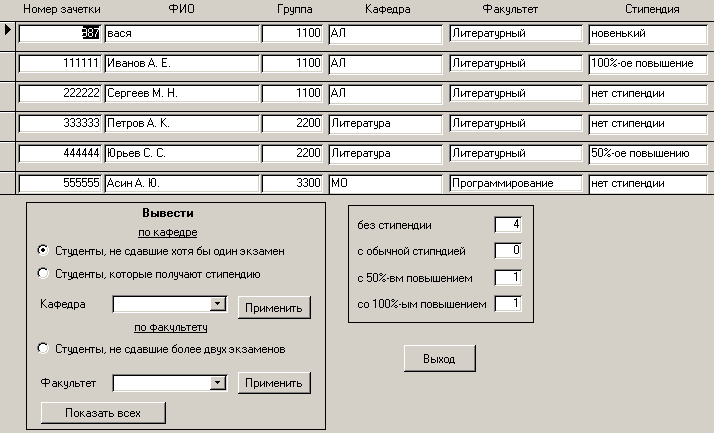
Форма Работа со студентом (пункт меню “Изменение данных студента” в главной форме) позволяет добавлять и удалять студента в базу данных, а также изменять его данные.
Источник данных – таблица “Студент”.
Кнопки.
Кнопка “Добавить студента” открывает форму “Добавление студента”
Кнопка “Удалить запись” использует стандартную процедуру обработки удаления данных из таблицы.
Кнопка “Выход” использует стандартную процедуру обработки события закрытия формы.
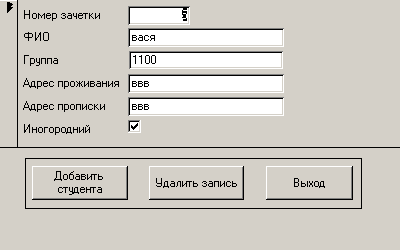
Форма Добавление студента (открывается при нажатии на кнопку “Добавить студента” в форме “Работа со студентом”) позволяет добавить студента.
Источник данных – таблица “Студент”
Кнопки.
Кнопка “Добавить” вызывает макрос “Добавление студента” который осуществляет проверку на то, что все значения были введены в соответствующие поле, и если это не было сделано, выводит сообщение об ошибке, при этом выполнение макроса приостанавливается до тех пор, пока не будут введены все значения. Например, проверка на то, что было введено значение в поле зачетки описано следующим образом:
Условие : [Forms]![Добавление студента]![Номер_зачетки] Is Null
Сообщение : необходимо ввести номер зачетки!
ОстановитьМакрос
Если все значения были введены, то выполняется запуск запроса SQL :
INSERT INTO Студент VALUES (Номер_зачетки, Номер_группы, ФИО, адрес_прож, Адрес_проп, Иногородний)
Кнопка “Выход” использует стандартную процедуру обработки события закрытия формы.
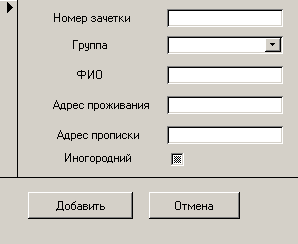
Форма Предмет (пункт меню “Информация о предметах” в главной форме) показывает список всех предметов, а также средний балл и количество двоек по каждому из них.
Источник данных – запрос “Для формы предмет”
Кнопки. Кнопка “Выход” использует стандартную процедуру обработки события закрытия формы.

Форма Сдача экзамена (пункт меню “Добавление экзамена” главной формы) позволяет добавить оценку по экзамену любому студенту.
Списки.
Выпадающий список “Номер_зачетки” (источник данных – поле Номер зачетки таблицы Студент) справа от надписи “Номер зачетки” содержит номера зачеток студентов.
Выпадающий список “Название_предмета” (источник данных – поле Название предмета таблицы Студент) справа от надписи “Название предмета” содержит названия предметов.
Выпадающий список “Оценка” содержит фиксированный набор значений : 2, 3, 4, 5.
Кнопки.
Кнопка “Добавить” вызывает макрос “ДобавлениеОценкиПоЭкзамену”, который проверяет все ли значения введены в соответствующие поля, и, если это не так, выводит соответствующие сообщения, при этом выполнение макроса приостанавливается до тех пор, пока не будут введены все значения. Если все значения введены, то выполняется запуск запроса SQL:
INSERT INTO Сдача_экзамена VALUES (Номер_зачетки, Название_предмета, оценка)

Кнопочная форма Отчеты (пункт меню “Отчеты” главной формы) позволяет выбрать нужный отчет для вывода на экран. Она содержит следующие кнопки:
Кнопка “Студент факультета, получающие стипендию” открывает отчет “Студенты, получающие стипендию”
Кнопка “Количество студентов” открывает отчет “Количество студентов”
Кнопка “Количество студентов с разной стипендией” открывает отчет “Количество СтудентовСРазнойСтипендией”
Кнопка “Записки на отчисление” открывает отчет “Приказ на отчисление”
Кнопка “Средний балл” открывает отчет “Средний балл каждого студента, группы и факультета”
Кнопка “На главную” осуществляет переход к главной форме.

